Resimli Anlatım
2 posters
1 sayfadaki 1 sayfası
 Resimli Anlatım
Resimli Anlatım
Öncelikle programı kullanabilmek için www.turkticaret.net adresine üye olmanız gerekmektedir.(Üyelik ücretsizdir.)
Üye olduktan sonra UP-FIN,UP-ERP bölümüne girip sol tarafta bulunan "HEMEN YÜKLE" bağlantısına tıkla. Sonra açılan sayfadan "ÜCRETSIZ YÜKLE" düğmesine tıkla ve aşağıdaki gibi bir ekran gelecek.

Buradan yüklemek istediğiniz programı, (UP-FIN Programı Muhasebe ve Finans Yazılımıdır.UP-ERP ise Muhasebe, Finans ve Üretim Programıdır)ve kaç kullanıcılı olacağını seçip (Dikkat Bu yazılım Tek kullanıcı Ücretsizdir çoklu kullanıcı da ücret ödemek zorundasınız) "Devam Et" diyoruz. Devamında açılan sayfada 60 saniye bekleyip sayma işlemi bitince tarayıcınız adres çubuğunun altında dosyanın yüklenip yüklenmeyeceğini soracaktır. Dosyayı yükle dedikten sonra sayfa yeniden açılacak ve bi 60 saniye daha bekleyeceksiniz. 60 saniyenin sonunda programı kaydet seçeneğini seçip dosyanın bilgisayarınıza inmesini bekleyeceksiniz. (Dosya boyutu yaklaşık 180mb.)
Üye olduktan sonra UP-FIN,UP-ERP bölümüne girip sol tarafta bulunan "HEMEN YÜKLE" bağlantısına tıkla. Sonra açılan sayfadan "ÜCRETSIZ YÜKLE" düğmesine tıkla ve aşağıdaki gibi bir ekran gelecek.

Buradan yüklemek istediğiniz programı, (UP-FIN Programı Muhasebe ve Finans Yazılımıdır.UP-ERP ise Muhasebe, Finans ve Üretim Programıdır)ve kaç kullanıcılı olacağını seçip (Dikkat Bu yazılım Tek kullanıcı Ücretsizdir çoklu kullanıcı da ücret ödemek zorundasınız) "Devam Et" diyoruz. Devamında açılan sayfada 60 saniye bekleyip sayma işlemi bitince tarayıcınız adres çubuğunun altında dosyanın yüklenip yüklenmeyeceğini soracaktır. Dosyayı yükle dedikten sonra sayfa yeniden açılacak ve bi 60 saniye daha bekleyeceksiniz. 60 saniyenin sonunda programı kaydet seçeneğini seçip dosyanın bilgisayarınıza inmesini bekleyeceksiniz. (Dosya boyutu yaklaşık 180mb.)
 Resimli Anlatım (Kurulum)
Resimli Anlatım (Kurulum)
5 kullanıcıya kadar olan UP-FIN paketleri MSde veri tabanıyla çalışmaktadır.5 kullanıcıdan fazla olan UP-FIN paketi için MS SQL server kurulması gerekmektedir. MS de kurulumu aşağıda belirtilmiştir. MS SQL server kurulumu için bilgi işlemcinize başvurmanız önerilir.
MSDE KURULUMU
"ÖNEMLİ NOT" bilgisayar adındaki türkçe ve özel karekterler bağlantıyla ilgili sıkıntılar yaratabilmektedir. Bundan dolayı kuruluma başlamadan önce bilgisayar adı kontrol edilmedir.
Setup.bat dosyasını çalıştırınız ve bekleyiniz.
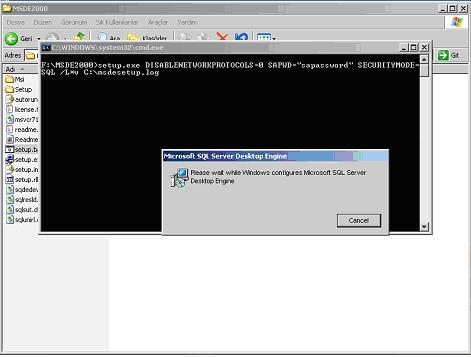
Setup otomatik olarak MSDE’yi kurmaya başlayacaktır.bu işlemler sırasında setup’a müdahale etmeyiniz.

Kurulum bittiğinde siyah ekran kapanmış olacaktır.
Kurulum bittikten sonra bilgisayarınızı kapatıp açınız.
Bilgisayar açıldıktan sonra araç çubuğunda SQL server servıce manager butonu oluşacaktır. Butona çıft tıkladığınızda aşağıdaki şekildeki ekran açılacaktır. İlgili SQL service ismi gelmediyse manuel olarak ayarları yapıp refresh services ardından star/contınue butonuyla bağlantıyı sağlayınız.ve ekranı kapatınız

MSDE KURULUMU
"ÖNEMLİ NOT" bilgisayar adındaki türkçe ve özel karekterler bağlantıyla ilgili sıkıntılar yaratabilmektedir. Bundan dolayı kuruluma başlamadan önce bilgisayar adı kontrol edilmedir.
Setup.bat dosyasını çalıştırınız ve bekleyiniz.
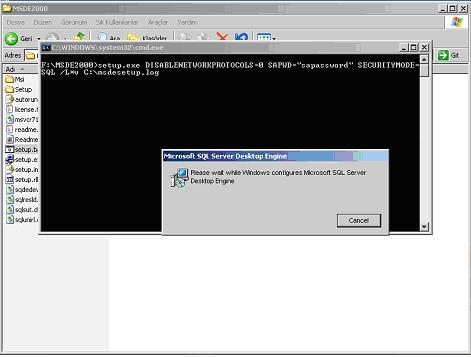
Setup otomatik olarak MSDE’yi kurmaya başlayacaktır.bu işlemler sırasında setup’a müdahale etmeyiniz.

Kurulum bittiğinde siyah ekran kapanmış olacaktır.
Kurulum bittikten sonra bilgisayarınızı kapatıp açınız.
Bilgisayar açıldıktan sonra araç çubuğunda SQL server servıce manager butonu oluşacaktır. Butona çıft tıkladığınızda aşağıdaki şekildeki ekran açılacaktır. İlgili SQL service ismi gelmediyse manuel olarak ayarları yapıp refresh services ardından star/contınue butonuyla bağlantıyı sağlayınız.ve ekranı kapatınız

 UP-FIN KURULUMU
UP-FIN KURULUMU
UP-FIN KURULUMU
Setup exe’yi çalıştırın ve çıkan ekranda ileri butonunu tıklayın.
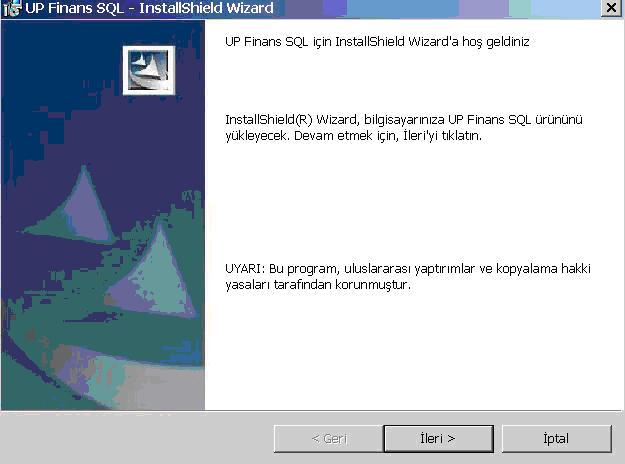
Programın kurulacağı klasöru seçip ileri butonuna tıklayın
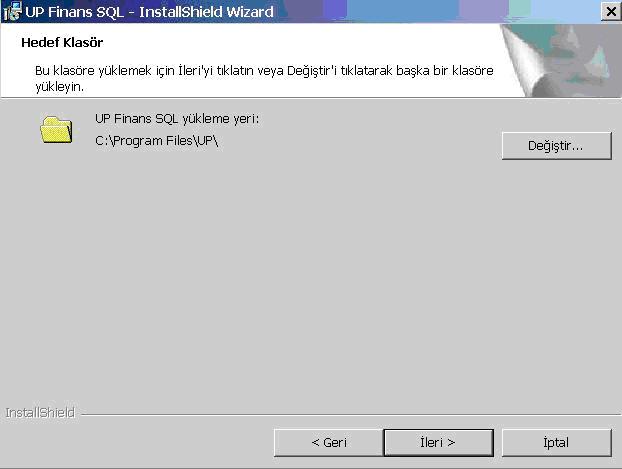
Server sekmesini seçip ileri butonunu tıklayın

Yükle butonuna tıklayın.
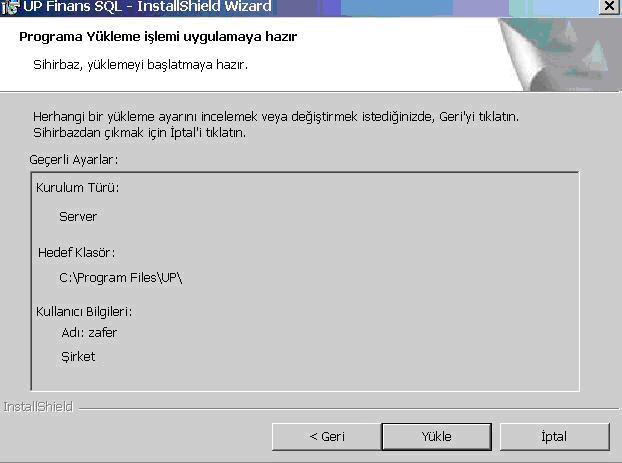
Yükleme işlemi başlamıştır.Yükleme işlemi ileri butonu aktif olana kadar devam edecektir
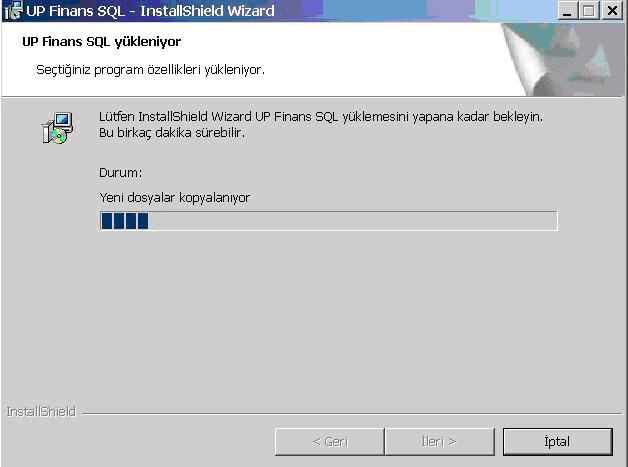
Son butonuna tıklayın. Bu işlem sonrasında sunucu yapılandırma aracı setup tarafından başlatılacaktır.

Veri tabanıyla bağlantıyı sağlamak için ileri butonuna tıklayın.
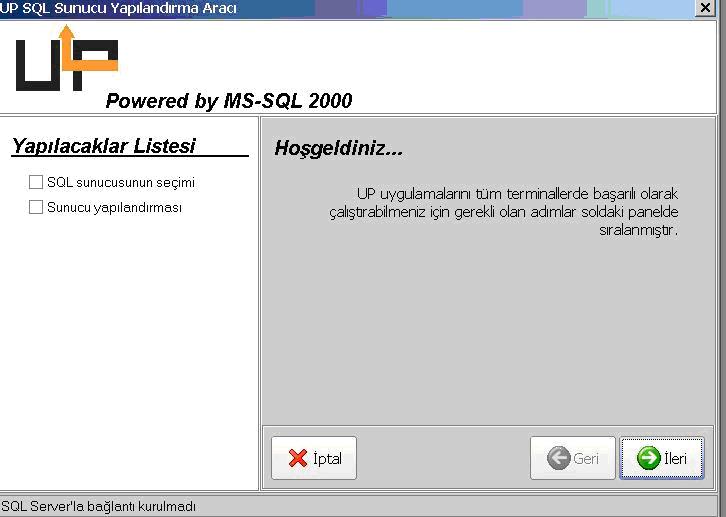
Bağlantıyı sına butonunu tıklayınız.
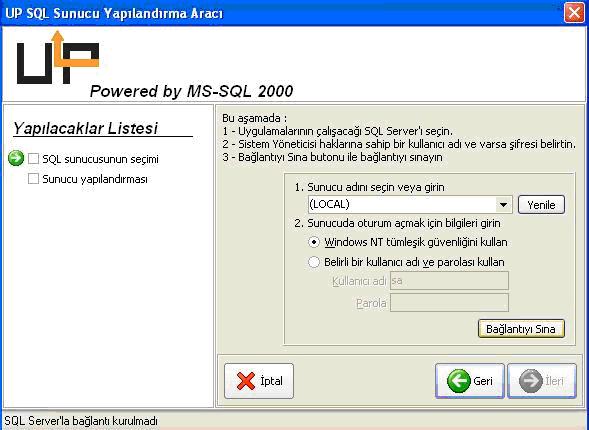
Veri tabanı bağlantısı yapılabildiyse ekrandaki uyarı çıkar.

Bundan sonraki işlemler sırasıyla;
1-) Sunucu yapılandırma ayarlarıyla boş ve yönetim veri tabanları program tarafından oluşturulur.
2-) Setup tarafından sistem kontrol edilerek gerekli wındows updateleri yüklenir. (bu işlemler sırasında setup işlemine müdahale edilmemesi gerekmektedir.)
Son İşlem;
Bitir butonuyla kurulum sona erdirilir.

Kaynak: www.turkticaret.net/up
Setup exe’yi çalıştırın ve çıkan ekranda ileri butonunu tıklayın.
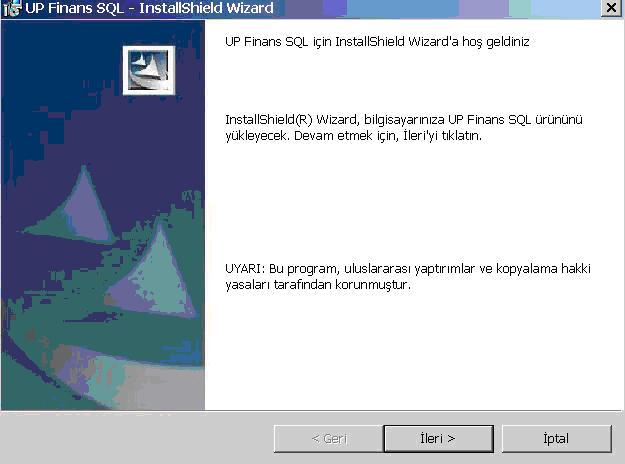
Programın kurulacağı klasöru seçip ileri butonuna tıklayın
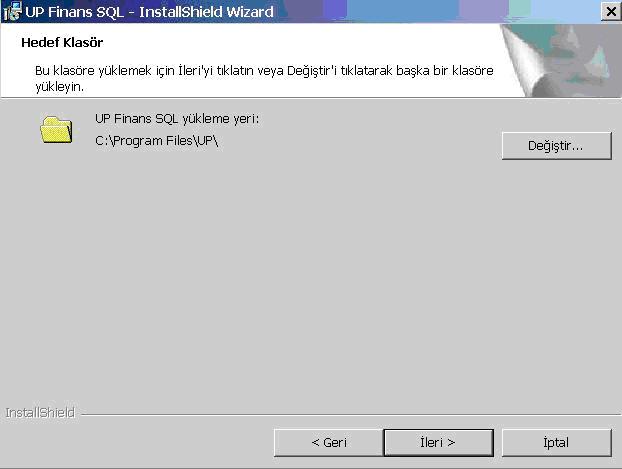
Server sekmesini seçip ileri butonunu tıklayın

Yükle butonuna tıklayın.
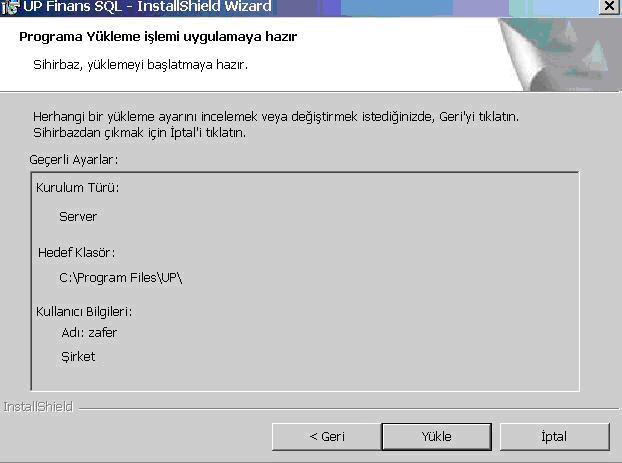
Yükleme işlemi başlamıştır.Yükleme işlemi ileri butonu aktif olana kadar devam edecektir
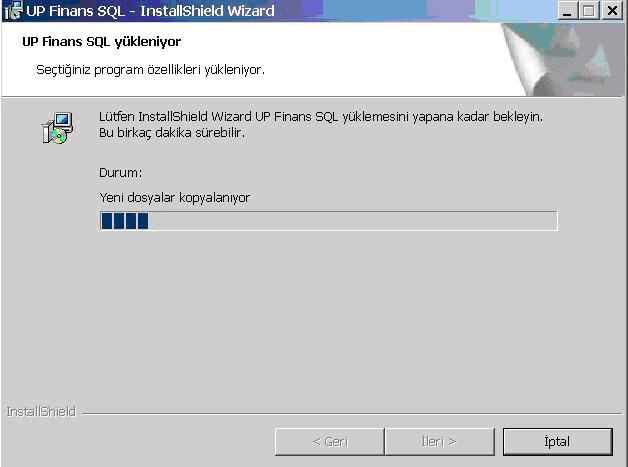
Son butonuna tıklayın. Bu işlem sonrasında sunucu yapılandırma aracı setup tarafından başlatılacaktır.

Veri tabanıyla bağlantıyı sağlamak için ileri butonuna tıklayın.
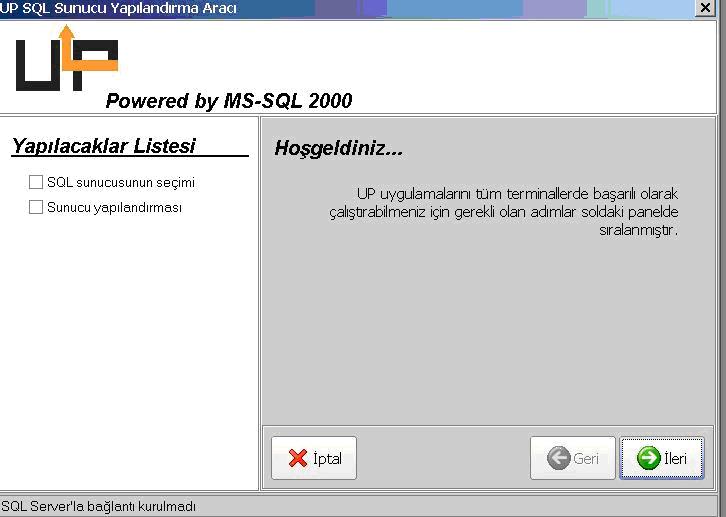
Bağlantıyı sına butonunu tıklayınız.
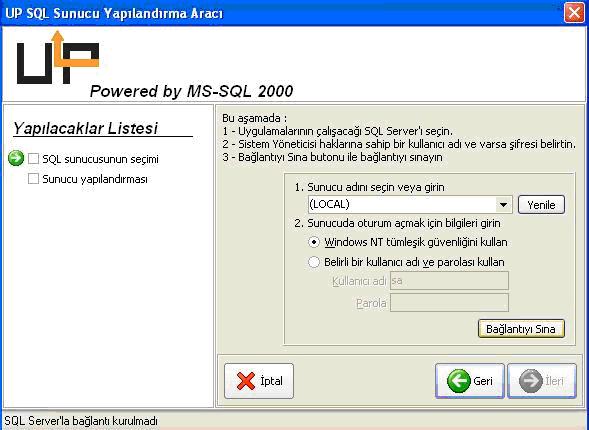
Veri tabanı bağlantısı yapılabildiyse ekrandaki uyarı çıkar.

Bundan sonraki işlemler sırasıyla;
1-) Sunucu yapılandırma ayarlarıyla boş ve yönetim veri tabanları program tarafından oluşturulur.
2-) Setup tarafından sistem kontrol edilerek gerekli wındows updateleri yüklenir. (bu işlemler sırasında setup işlemine müdahale edilmemesi gerekmektedir.)
Son İşlem;
Bitir butonuyla kurulum sona erdirilir.

Kaynak: www.turkticaret.net/up

atrixum- Er
- Mesaj Sayısı : 4
Kayıt tarihi : 13/03/08
 Kurulum Son Etkinleştirme Kodu
Kurulum Son Etkinleştirme Kodu
Sistem Kurulumu bittikten sonra aşağıdaki ekran gelecektir.
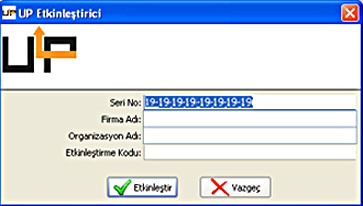
Kurulumunun en son adımında UP Etkinleştirici sayfası açılacak. Bu ekranda bir seri no göreceksiniz.
En alttaki alana yazmanız gereken Etkinleştirme kodunu öğrenmek için TURKTICARET.Net sitesine gitmelisiniz
Gerekli alanları doldurduktan sonra Ektinleştir tuşunu tıkladıktan sonra artık programı kullanmaya başlayabilirsiniz.
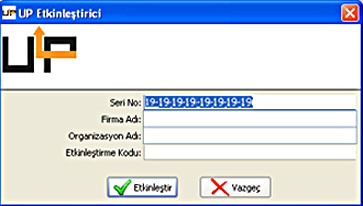
Kurulumunun en son adımında UP Etkinleştirici sayfası açılacak. Bu ekranda bir seri no göreceksiniz.
En alttaki alana yazmanız gereken Etkinleştirme kodunu öğrenmek için TURKTICARET.Net sitesine gitmelisiniz
Gerekli alanları doldurduktan sonra Ektinleştir tuşunu tıkladıktan sonra artık programı kullanmaya başlayabilirsiniz.

atrixum- Er
- Mesaj Sayısı : 4
Kayıt tarihi : 13/03/08
1 sayfadaki 1 sayfası
Bu forumun müsaadesi var:
Bu forumdaki mesajlara cevap veremezsiniz

